【LPフォームアップセル施策】確認オファー管理
確認オファーについてLPフォームから遷移する購入確認ページで販価UPの施策や定期購入商品への切替えなど、アップセル画面を表示させることができる機能です。マーケティング管理>確認オファー管理より登録・編集を行います。 当機能で設定した確認オファーは、マーケティング管理>LPフォーム設定にて該当LPフォームと紐づけて使用します。 確認オファーを適用するLPフォームページの登録もしくは編集画面にて施策設定項目の「LP確認オファー」欄の[未使用オファー]に、当機能で登録したオファー名が表示されます。 適用するオファー名を[使用するオファー]へ追加して登録してください。
リピスト Chatで使用する場合は、「【確認オファー】商品」セクションの追加を行ってください。 また、複数のオファーも適用する事が可能です。 複数オファーについてはこちらをご参照ください。
注意
購入商品が1点の場合にのみ有効となります。 表示イメージ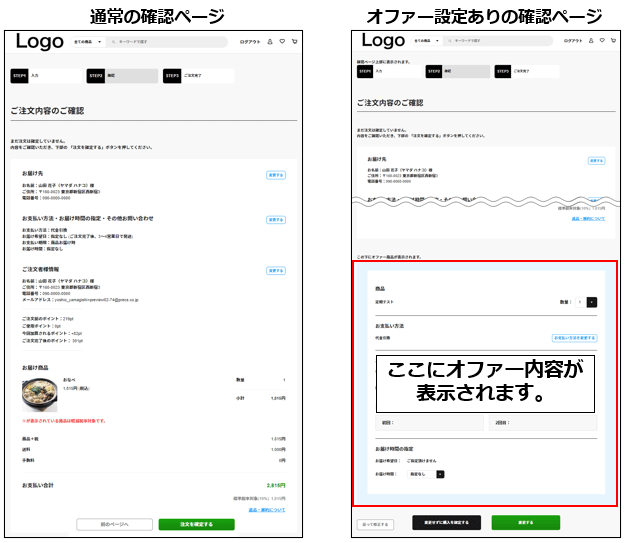 新規登録・編集新規登録STEP1. 確認オファー管理画面の新規登録を押下STEP2. 確認オファー登録画面より条件の設定・HTML設定を行い設定するより登録
プレビューボタンを押下すると、別ウィンドウでプレビューを表示します。
注意
プレビュー機能は購入確認ページのtplファイル(confirm.tpl)を使用するため、confirm.tplに直接設置しているタグは反応します。 ■HTML記述について HTML記述は上下2段のテキストエリアに分かれています。 オファーの説明等にご使用ください。 記述した内容はそれぞれ下記のイメージの位置に表示されます。 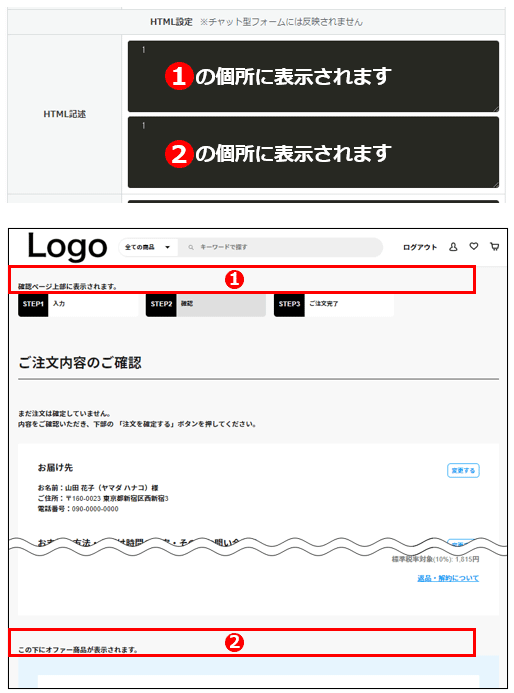 編集方法登録済みオファーは一覧で表示されるID番号を押下することで編集できます。※非稼働の確認オファーはグレーで表示されます。 削除する場合は、一覧右側にある削除リンクを押下してください。 複数オファーについて複数オファーでは以下の施策を行う事ができます。■各商品に対してアップセルの施策が行える 例)「商品A→①商品 」「商品B→②商品 」のオファーを1つのLPに登録した場合 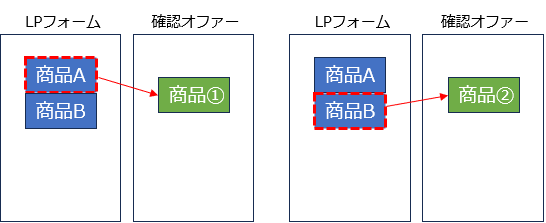 トリガー商品ごとにオファー商品を指定することができます。 ■オファーを連続して行う事ができる 例)「商品A→商品B 」「商品B→商品C 」「商品C→商品D 」と連続してオファーをする場合 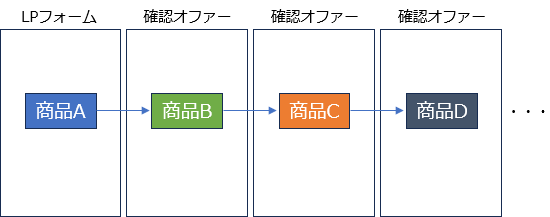 LPフォーム設定で登録した分のオファーが繰り返し表示がされます。 設定方法STEP1. 新規登録より確認オファーを登録STEP2. LPフォーム設定より確認オファーの設定
確認オファーを適用するLPフォームの「LPフォーム設定」より、[LP確認オファー]項目の「使用するオファー」に適用する分の確認オファーを追加して登録してください。 注意 トリガー商品が同じ登録の場合、「使用するオファー」で上位登録されているオファーが優先されます。 |
この記事の目次 |
ありがとうございました。
よろしければ、ご意見をお聞かせください。
件名、コメントをご入力いただき、『送信』ボタンをクリックしてください。
ご意見を送られない場合は、『閉じる』ボタンをクリックしてください。
